Anpassade autentiseringsleverantörer kan inte laddas på Windows 10
Om dina anpassade autentiseringsleverantörer inte laddas när du loggar in på Windows 10 första gången, kommer det här inlägget att kunna vägleda dig. Behörighetsleverantörer är den primära mekanismen för användarautentisering – de är för närvarande den enda metoden för användare att bevisa sin identitet som krävs för inloggning och andra systemautentiseringsscenarier.
Windows Credential Provider Framework gör det möjligt för utvecklare att skapa anpassade autentiseringsleverantörer. När Winlogon vill samla in autentiseringsuppgifter frågar inloggningsgränssnittet(Logon UI) varje autentiseringsleverantör efter antalet autentiseringsuppgifter som den vill räkna upp. Trots allt, leverantörer har räknat upp sina brickor, inloggningsgränssnittet(Logon UI) visar dem för användaren. Användaren interagerar sedan med en bricka för att tillhandahålla nödvändiga referenser. Inloggningsgränssnittet skickar(Logon UI) in dessa uppgifter för autentisering.
Anpassade(Custom) autentiseringsleverantörer kan inte laddas på Windows 10
Låt oss säga att du har en Windows 10-baserad dator som inte är ansluten till en domän och anpassade autentiseringsleverantörer är installerade på datorn. Du loggar in på datorn för första gången efter att den startat. I det här scenariot anropas inte de anpassade autentiseringsleverantörerna.
Enligt Microsoft är detta problem genom design. En Windows 10-uppdatering förbättrar alternativet Använd min inloggningsinformation för att automatiskt slutföra konfigurationen av min enhet efter en uppdateringsinloggning(Use my sign in info to automatically finish setting up my device after an update) . Denna funktion används för den första inloggningen. Därför träder inte leverantörer av anpassade autentiseringsuppgifter i kraft.
För att kringgå det här problemet måste du inaktivera den automatiska systeminloggningen för den senaste användaren genom att ställa in registernyckeln DisableAutomaticRestartSignOn .
Så här gör du. Innan du fortsätter med registerjusteringen, säkerhetskopiera registret(backup the registry) eller skapa en systemåterställningspunkt om registeroperationen går söderut.
Starta Registereditorn .
Navigera till följande registernyckel:
HKEY_LOCAL_MACHINE\Software\Microsoft\Windows\CurrentVersion\Policies\System
I den högra rutan dubbelklickar du på DisableAutomaticRestartSignOn- posten för att redigera dess egenskaper.
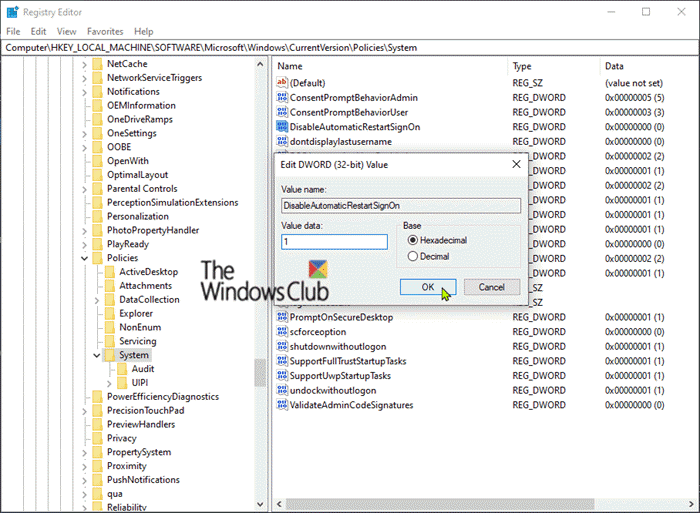
Ställ sedan in värdedata(Value data) till 1 .
Klicka på OK .
Starta om(Restart) datorn för att ändringarna ska träda i kraft.
And that’s it!
Related posts
PIN-inloggning avaktiverad när systemet är anslutet till domänen
Hur man tar bort lättåtkomstknappen från inloggningsskärmen
VSUsbLogon låter dig logga in på Windows säkert med USB-enhet
Hur man aktiverar eller inaktiverar snabb inloggningsoptimering i Windows 11/10
Ställ in en standardbild för användarinloggning för alla användare i Windows 11/10
Avinstallera Quality eller Feature Update när Windows 11/10 inte startar
Säkerhetspolicyer är inställda för att visa information om den senaste interaktiva inloggningen
Fix Enhetskryptering är tillfälligt avstängd fel i Windows 11/10
HTTPS-webbplatser öppnas inte i någon webbläsare på en Windows-dator
Problem med att ladda upp till Windows Felrapporteringstjänst
Aktivera, inaktivera CTRL+ALT+DEL Säker inloggning Ctrl Alt Del i Windows
Microsoft Store-fel 0x80072F05 - Servern snubblade
Alternativet Klistra in special saknas eller fungerar inte i Office
Åtgärda felet ERR_CERT_COMMON_NAME_INVALID
Brännprocessen misslyckades - Power Calibration Error eller Medium Speed Error
Background Intelligent Transfer Service fungerar inte i Windows 11/10
Skärmens automatiska rotation fungerar inte eller är nedtonad i tabellläge
Åtgärda felet "Inloggningsfel: Målkontots namn är felaktigt".
Lägg till ett meddelande på inloggningsskärmen för användare i Windows 7/8/10
Knappen Lägg till i favoriter är nedtonad i appen Foton
